1、下载客户端
打开链接 https://www.huburpa.com/download-center
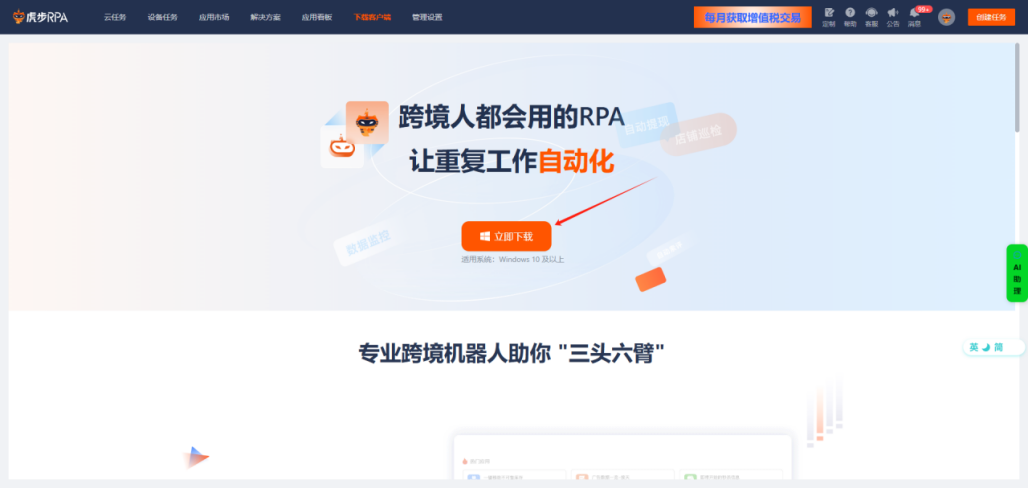
下载桌面安装包
下载完安装包后,直接安装
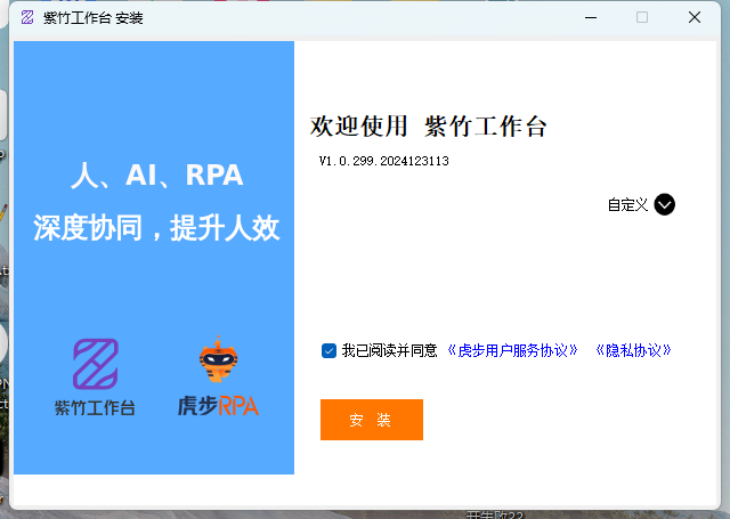
安装
安装成功会打开登录页面
2、登录
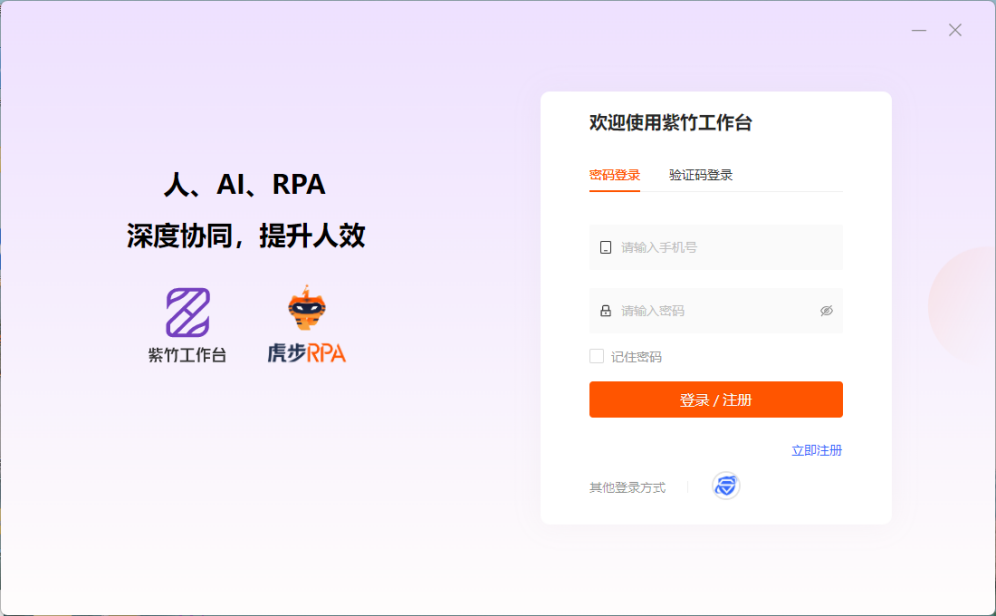
登录
登录方式
1、密码登录
2、验证码登录
3、紫鸟账号登录(其它登录方式)
如果使用紫鸟账号登录,紫鸟账号里没有绑定手机号时,需要在页面上绑定手机号,如图:
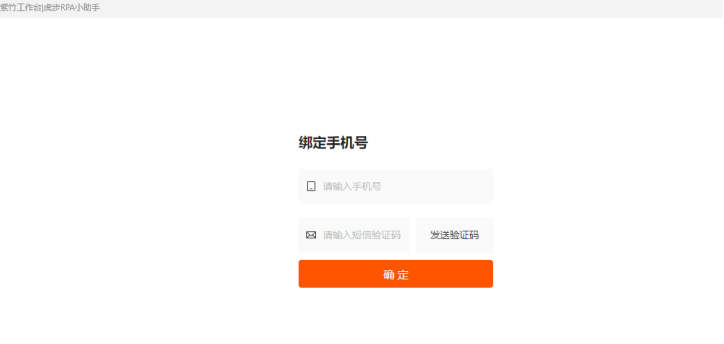
绑定手机
3、浏览器设置
3.1 浏览器要求:必须使用V5版本
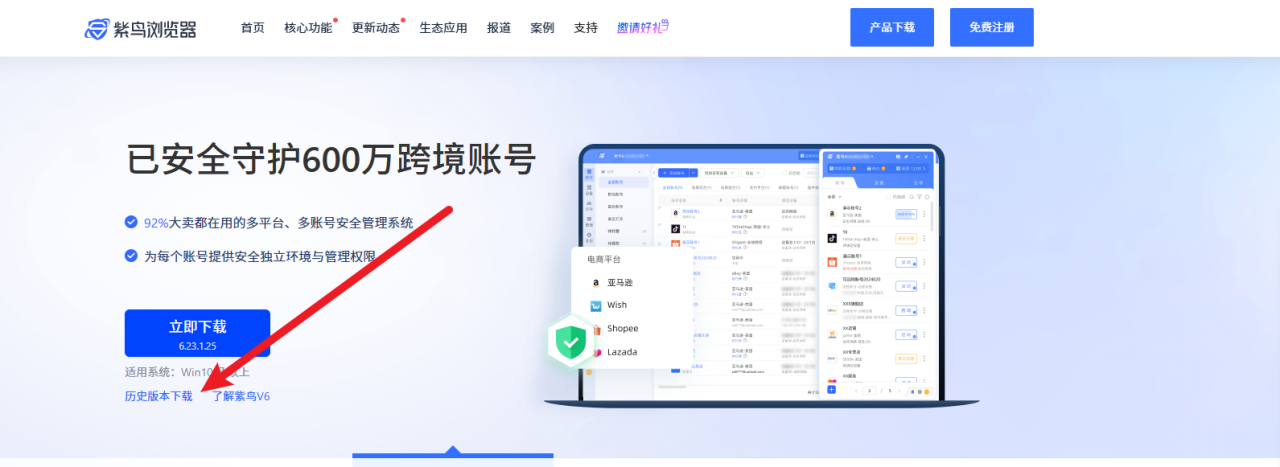
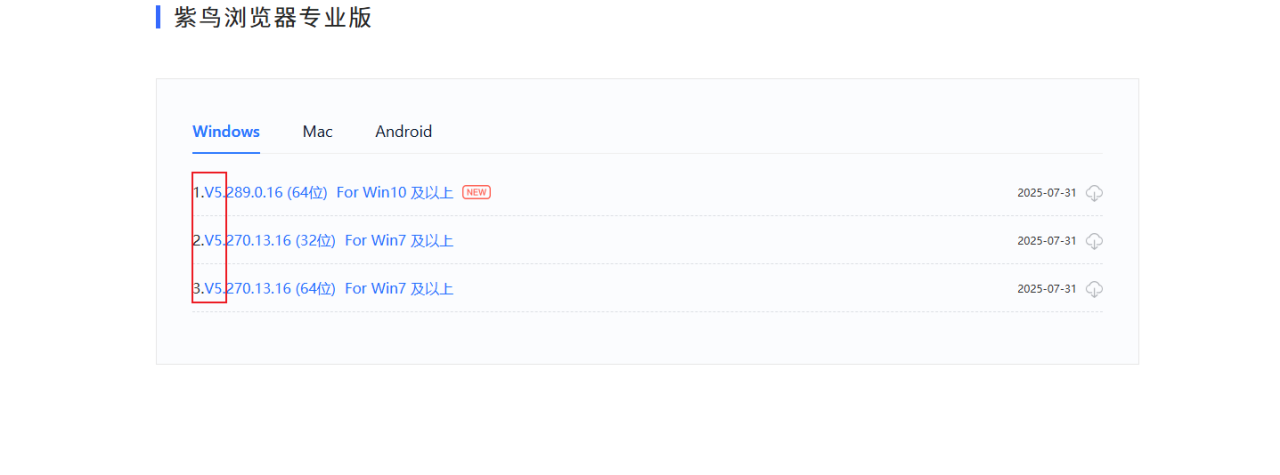
3.2 必须使用企业方式登录
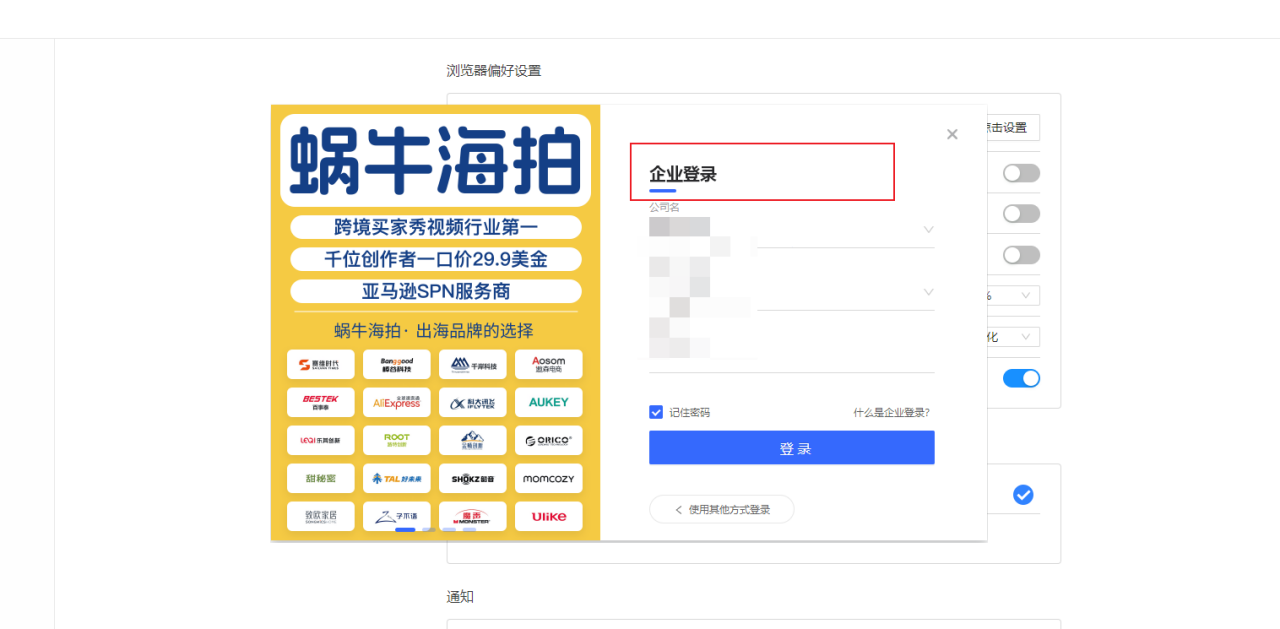
3.3 启用RPA,并重启浏览器👇
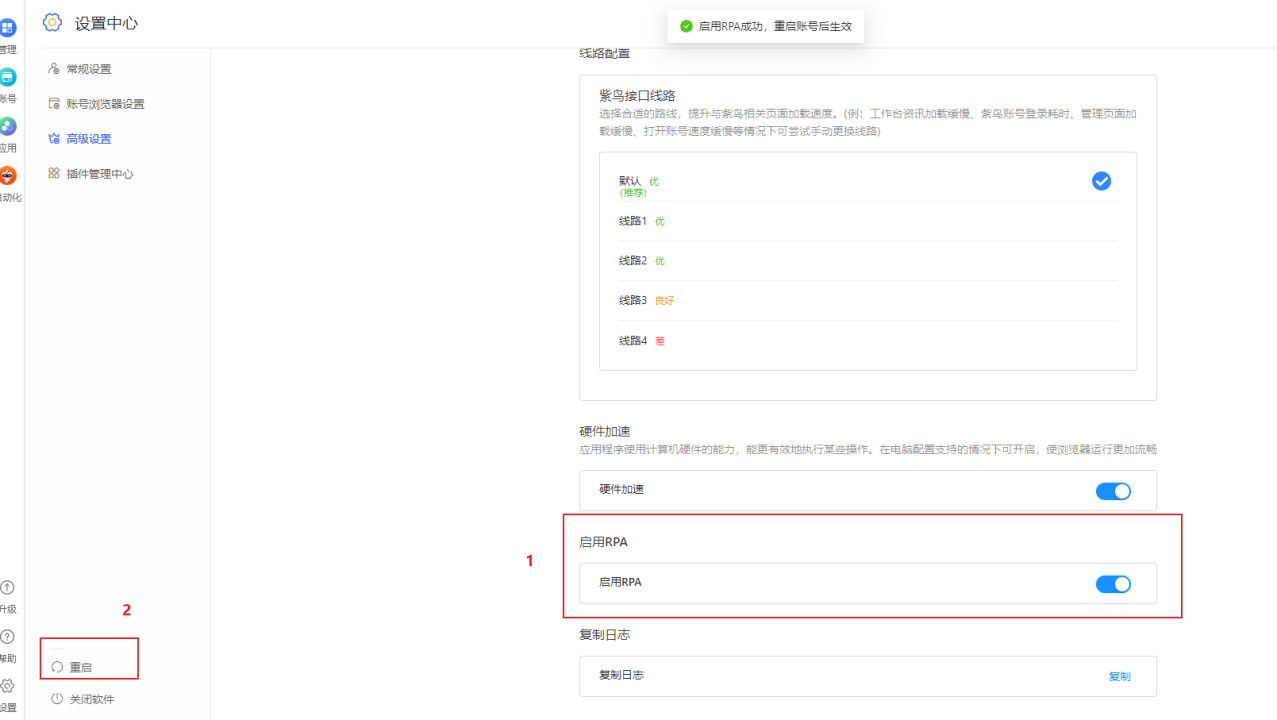
4、安装自动化插件
您如果是第一次使用我们的产品,请根据浏览器安装自动化插件,我们支持紫鸟浏览器和谷歌浏览器
4.1 安装紫鸟自动化插件
如果您的店铺都在紫鸟浏览器上,请安装
自动化插件1、在紫鸟浏览器打开:https://appstore.ziniao.com/plugin/detail/16312716771733/ZiZhuZiDongHua-JiZhiTiShengRenXiao.html
2、点击【分配账号】或者【添加】;
3、分配需要的运行自动化的店铺,如图:
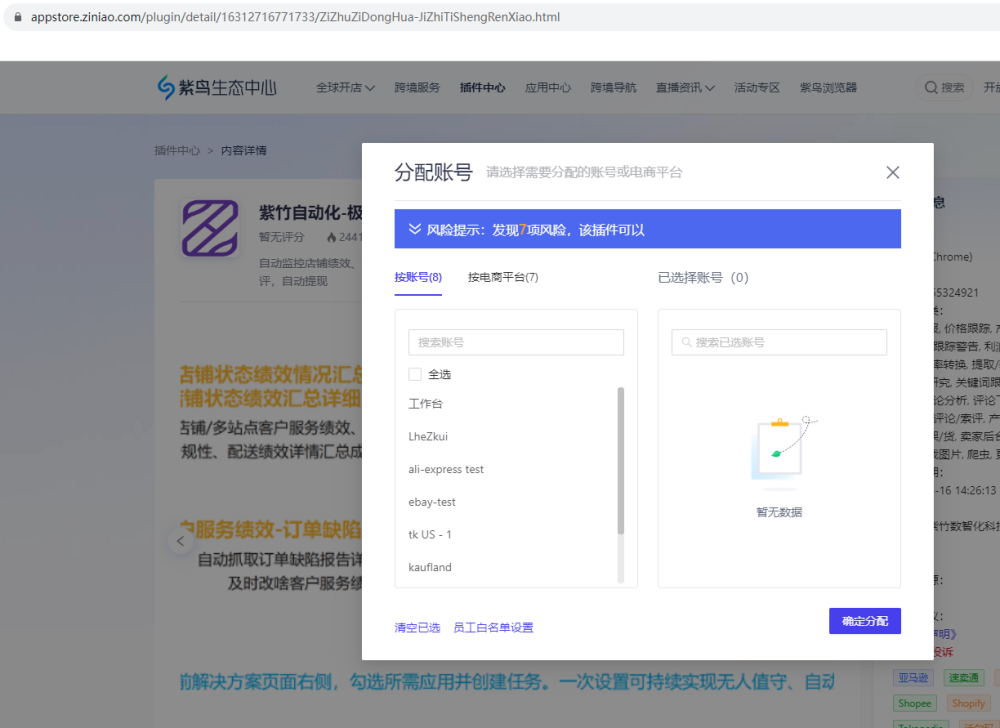
安装紫鸟自动化插件
4.2 安装谷歌自动化插件
如果您使用谷歌浏览器运行RPA时,需要先安装我们的
自动化插件可以在 【设置】【自动化插件】安装,如图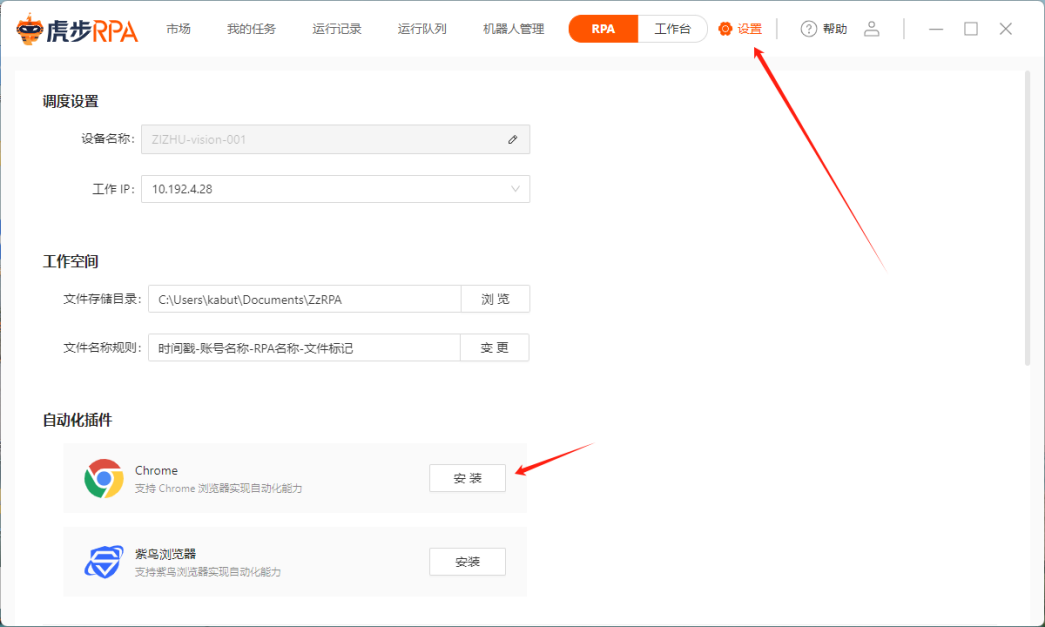
快速安装插件
点击安装按钮会自动安装,如果安装失败您也可以自动手动安装,安装流程如下:
第一步、打开chrome,在地址栏上输入:chrome://extensions/ 回车进入下面的页面,并点开 【开发者模式】
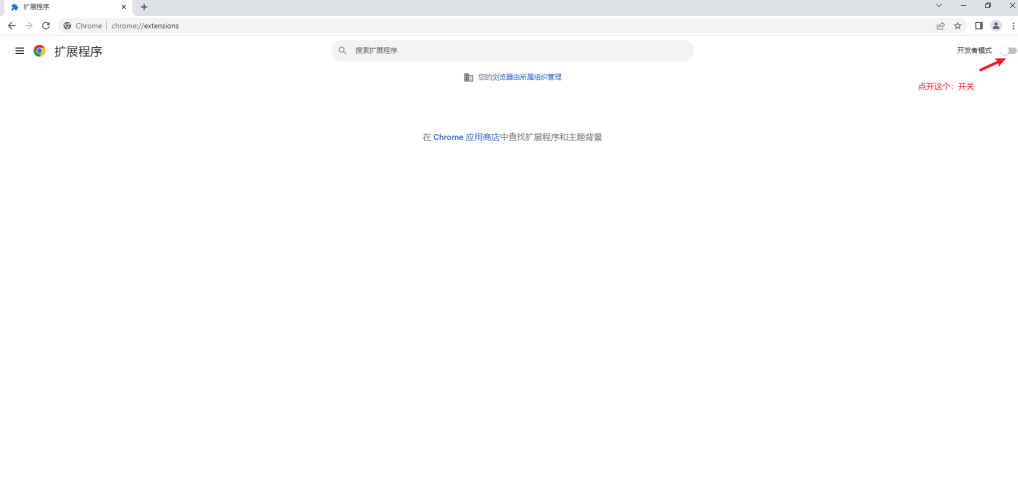
打开chrome扩展程序
第二步、点击加载已解压的扩张程序

加载程序
第三步 、选择插件包
在文件输入框输入“ %appdata%\Zz\design ” 如图
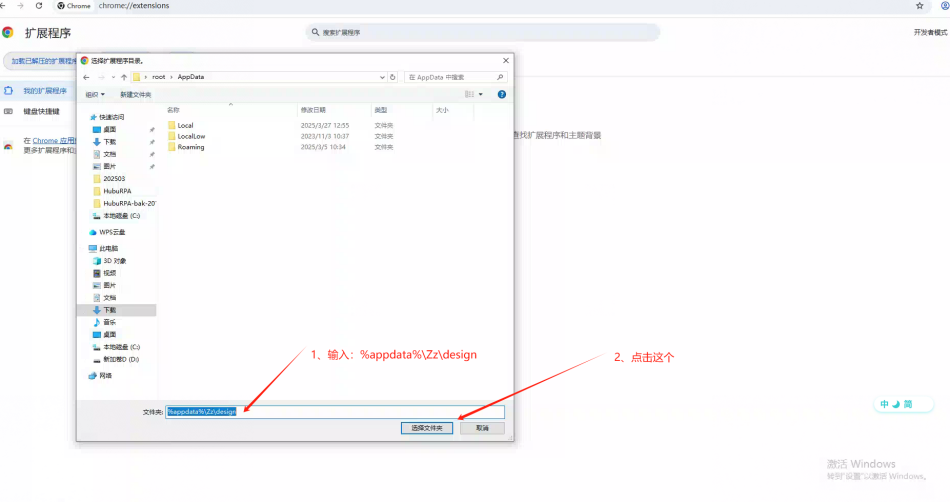
选择插件包
第四步、安装成功
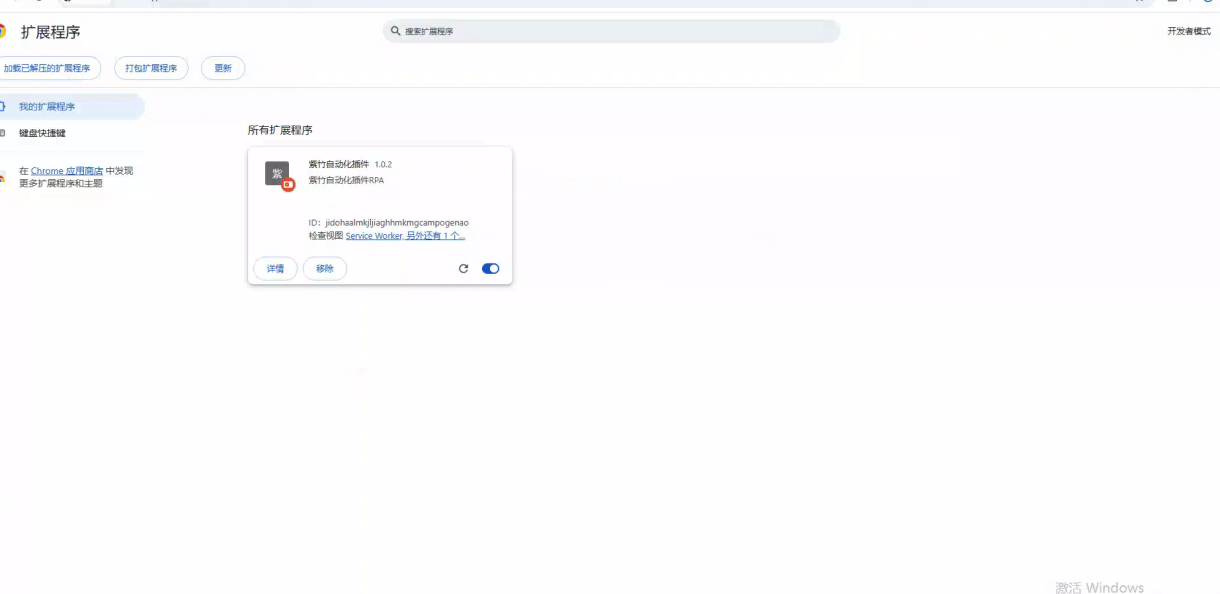
安装成功
5、购买机器人
在运行任务时,需要机器人来帮助您执行RPA,您可以在【机器人管理】里购买机器人,如图:
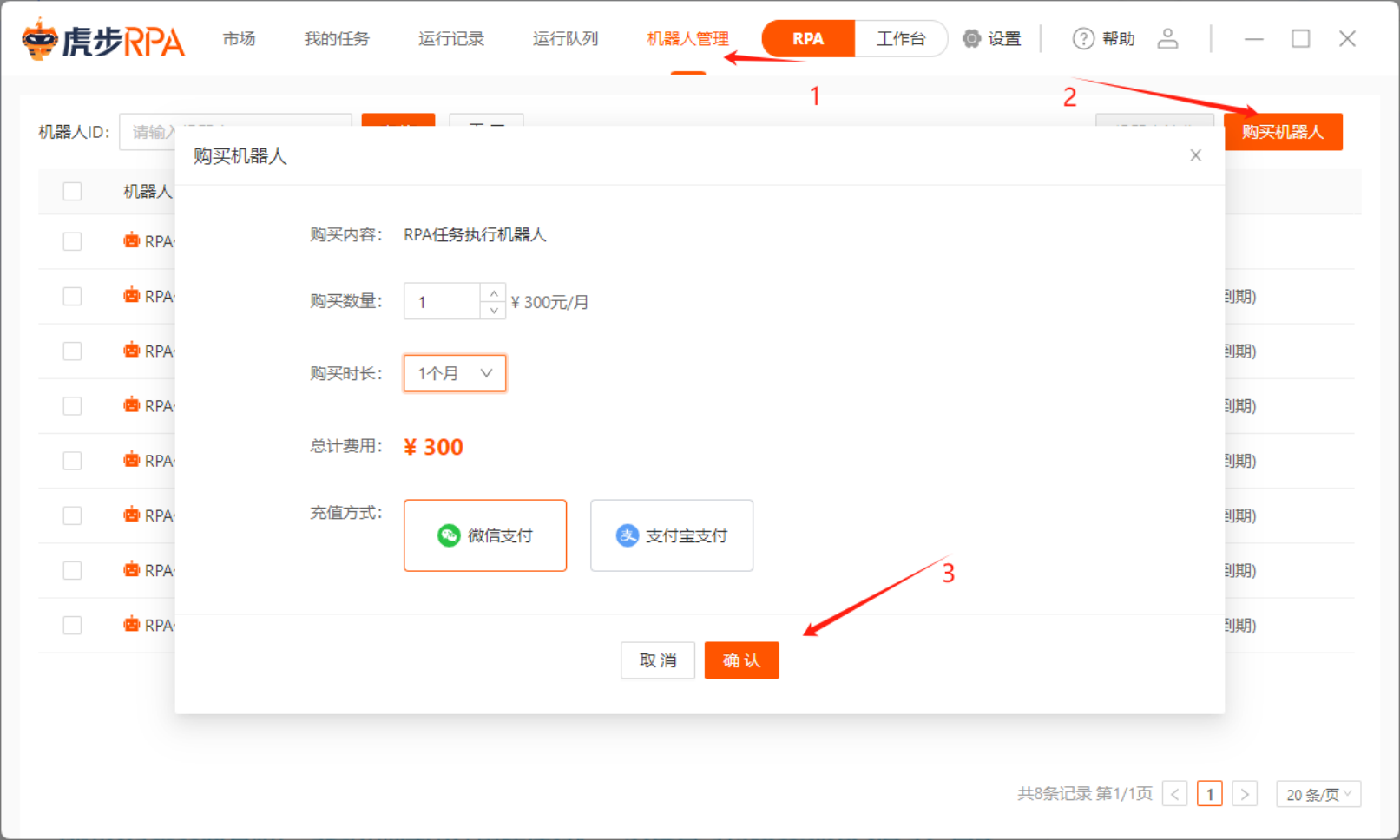
购买机器人
6、运行任务
运行任务的全部条件已满足了,现在开始运行任务吧,您可以在【市场】根据需要选择RPA运行,如图:
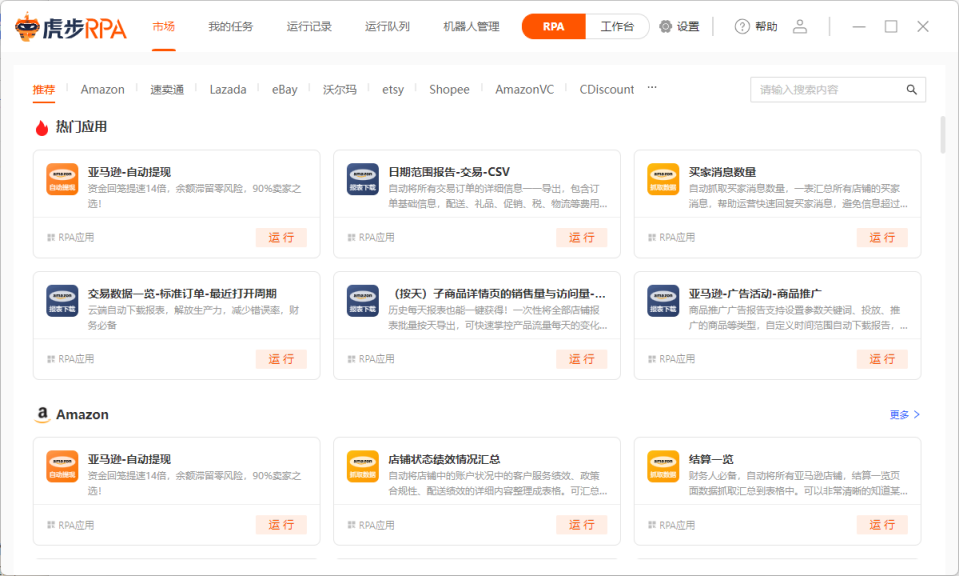
市场
运行任务时可以选择紫鸟浏览器或谷歌浏览器浏览打开店铺,如图:

任务设置
创建任务成功后可以在【我的任务】查看创建任务,可以在【运行记录】查看任务的运行记录
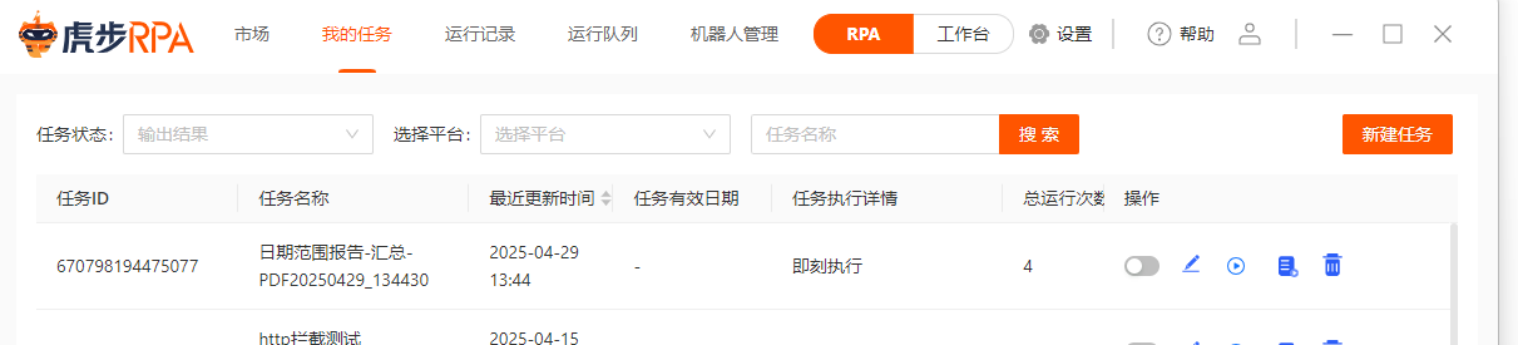
我的任务
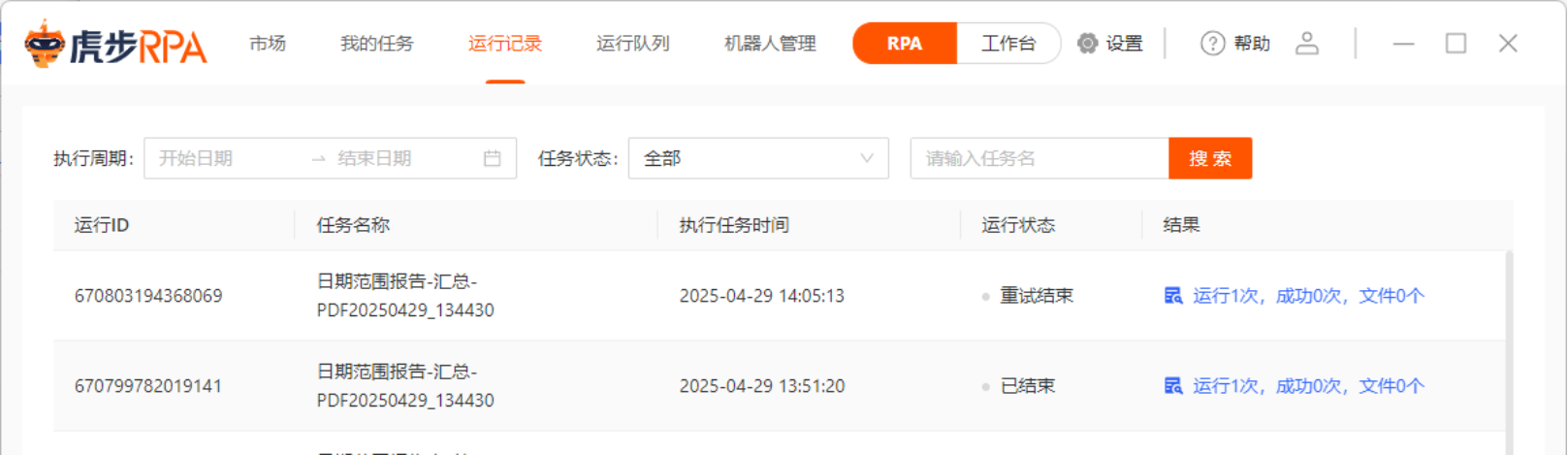
运行记录
7、文件命名,文件存储电脑,及目录规则设置(一般默认,不做调整)
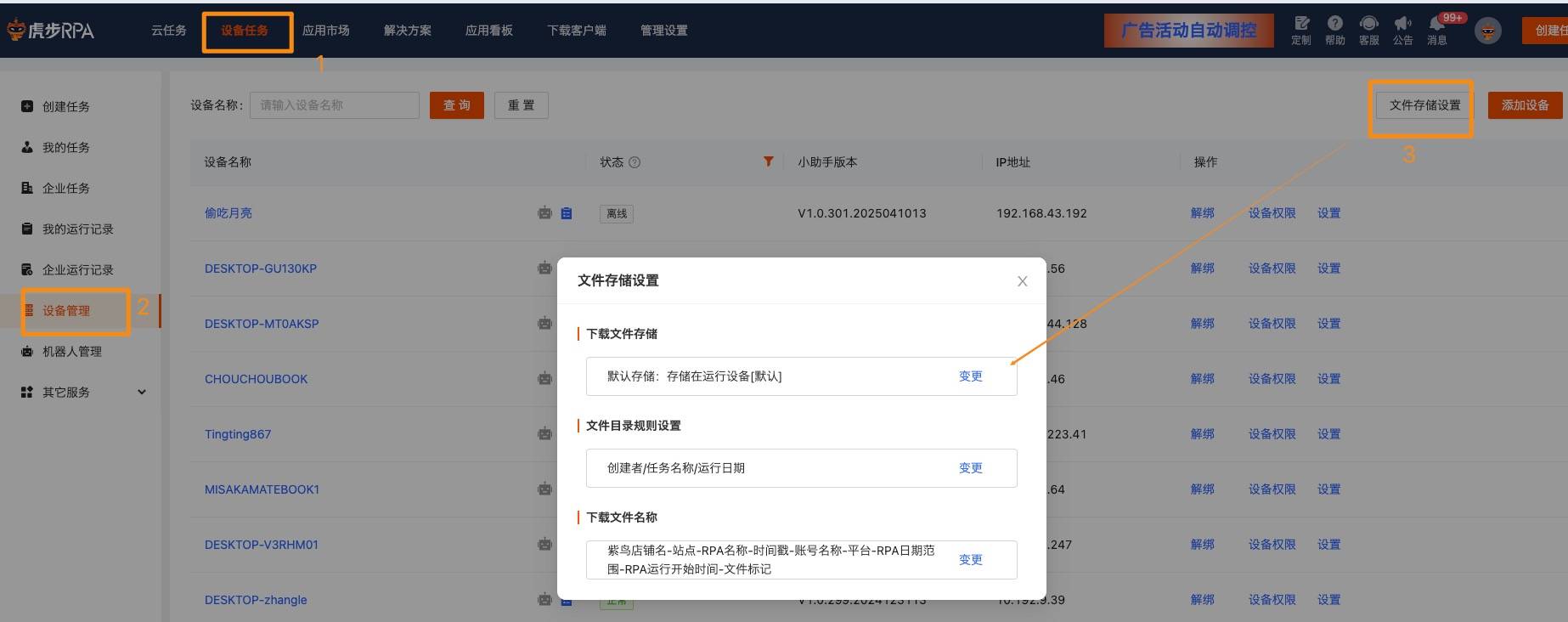
8、文件存储目录设置
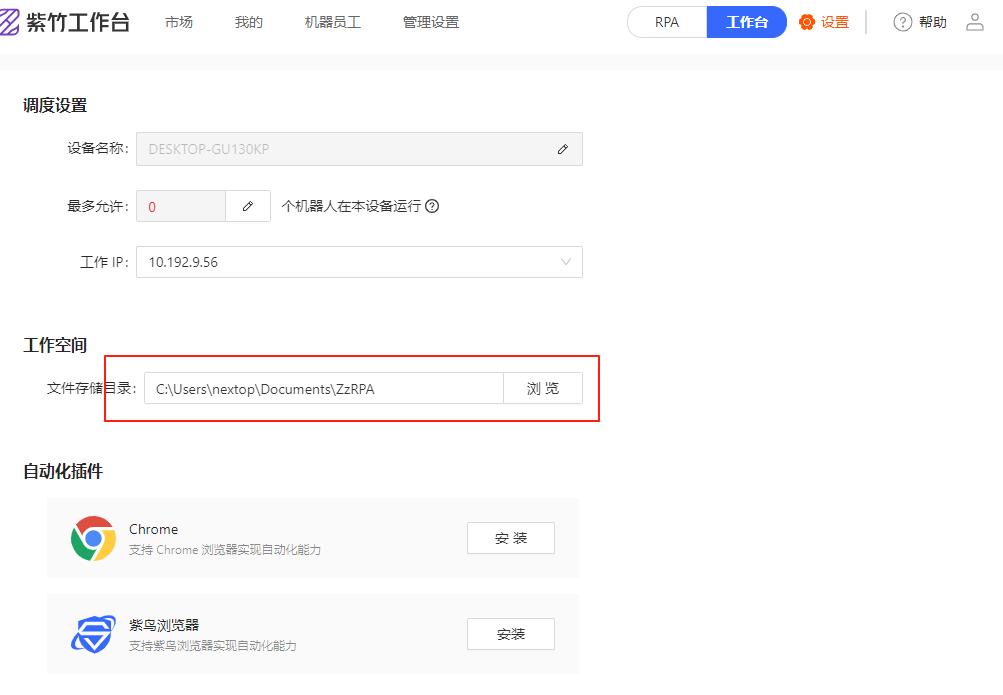
9、日常跑设备任务时的注意事项:(仅限跑任务的电脑)
1.电脑保持开机,联网状态;
2.屏幕分辨率设置为100% 1080*1920
3.其他人员不能占用电脑;
4.不能锁屏,可以熄屏;
5.电脑上不要装杀毒软件;
6.需要上传文件模版的RPA,文件模版不能被打开。
7.使用紫鸟ip时 请关闭vpn